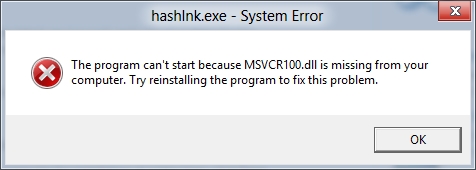Mimu PC silẹ jẹ iṣẹ ti o rọrun pupọ, ti a ṣe pẹlu awọn jinna mẹta ti Asin, ṣugbọn nigbami o nilo lati firanṣẹ siwaju fun akoko kan. Ninu nkan wa loni, a yoo sọ nipa bawo ni o ṣe le pa kọmputa tabi kọǹpútà alágbèéká pẹlu Windows 10 nipasẹ aago.
Idaduro pipade ti PC pẹlu Windows 10
Awọn aṣayan pupọ lo wa fun pipa kọmputa naa nipasẹ ẹni, ṣugbọn gbogbo wọn le ṣee pin si awọn ẹgbẹ meji. Ni igba akọkọ pẹlu lilo awọn ohun elo ẹnikẹta, keji - awọn irinṣẹ boṣewa ti Windows 10. Jẹ ki a lọ si ijiroro alaye diẹ sii ti ọkọọkan.
Wo paapaa: Iṣiro kọmputa ti a ṣe eto lọna aifọwọyi
Ọna 1: Awọn ohun elo Kẹta
Titi di oni, awọn eto diẹ ni o wa ti o pese agbara lati pa kọmputa naa lẹhin akoko ti a sọtọ. Diẹ ninu wọn jẹ rọrun ati minimalistic, nkọ lati yanju iṣoro kan, awọn miiran jẹ eka sii ati ọpọlọpọ. Ninu apẹẹrẹ ni isalẹ, a yoo lo aṣoju ti ẹgbẹ keji - PowerOff.
Ṣe igbasilẹ PowerOff
- Ohun elo ko nilo lati fi sori ẹrọ, nitorinaa o ṣiṣe faili ti n ṣiṣẹ.
- Nipa aiyipada, taabu yoo ṣii Aago, o jẹ obinrin ti o nifẹ si wa. Ninu bulọki ti awọn aṣayan ti o wa si apa ọtun ti bọtini pupa, ṣeto aami si odikeji ohun kan "Pa kọmputa naa".
- Lẹhinna, kekere ti o ga, ṣayẹwo apoti Kika ati ni aaye ti o wa si ọtun ti rẹ, ṣọkasi akoko lẹhin eyi ti o yẹ ki kọmputa naa wa ni pipa.
- Bi ni kete bi o ti tẹ "WO" tabi tẹ-ọtun lori agbegbe PowerOff ọfẹ (ohun akọkọ kii ṣe lati lairotẹlẹ mu eyikeyi paramita miiran), kika kika yoo bẹrẹ, eyiti o le ṣe abojuto ni ibi idena “Akoko ti bere”. Lẹhin akoko yii, kọnputa yoo paarẹ laifọwọyi, ṣugbọn ni akọkọ iwọ yoo gba ikilọ kan.

Bi o ti le rii lati window akọkọ PowerOff, awọn iṣẹ diẹ lo wa ninu rẹ, ati pe o le ṣe iwadi wọn funrararẹ ti o ba fẹ. Ti o ba jẹ pe fun idi kan ohun elo yi ko baamu rẹ, a ṣeduro pe ki o mọ ara rẹ pẹlu awọn analogues rẹ, eyiti a kowe nipa iṣaaju.
Wo tun: Awọn eto tiipa aago lọwọ Miiran
Ni afikun si awọn solusan sọfitiwia ti o ni ogbontarigi pupọ, pẹlu ọkan ti a sọrọ loke, iṣẹ ṣiṣe tiipa PC ti o ni idaduro jẹ ninu ọpọlọpọ awọn ohun elo miiran, fun apẹẹrẹ, ninu awọn oṣere ati awọn alabara agbara.
Nitorinaa, ohun afetigbọ ohun afetigbọ AIMP olokiki gba ọ laaye lati pa kọmputa rẹ mọ lẹhin ti o ti pari akojọ orin tabi lẹhin akoko kan.
Ka tun: Bi o ṣe le ṣe atunto AIMP
Ati ni uTorrent agbara wa lati pa PC nigbati gbogbo awọn igbasilẹ tabi awọn igbasilẹ ati awọn pinpin pari.
Ọna 2: Awọn Irinṣẹ Ipele
Ti o ko ba fẹ lati gbasilẹ ati fi eto kan sori ẹrọ lati awọn olukopa ẹgbẹ-kẹta lori kọmputa rẹ, o le pa a nipa akoko ti o lo awọn irinṣẹ Windows 10, ti a ṣe sinu rẹ, ati ni awọn ọna pupọ ni ẹẹkan. Ohun akọkọ lati ranti ni aṣẹ wọnyi:
tiipa -w-25 25
Nọmba ti o fihan ninu rẹ jẹ nọmba awọn iṣẹju-aaya lẹhin eyiti PC yoo pa. O wa ninu wọn pe iwọ yoo nilo lati tumọ awọn wakati ati awọn iṣẹju. Iwọn atilẹyin to ga julọ jẹ 315360000, ati eyi jẹ bi ọdun 10. Aṣẹ funrararẹ le ṣee lo ni awọn aaye mẹta, tabi dipo, ninu awọn paati mẹta ti ẹrọ ṣiṣe.
- Ferese naa Ṣiṣe (ti a pe nipasẹ awọn bọtini "WIN + R");
- Awọn okun Ṣiṣawari ("WIN + S" tabi bọtini lori pẹpẹ ṣiṣe);
- Laini pipaṣẹ ("WIN + X" pẹlu yiyan atẹle ti nkan ti o baamu ninu mẹnu ọrọ ipo).



Wo tun: Bii o ṣe le “Command Command” ni Windows 10
Ninu ọran akọkọ ati ẹkẹta, lẹhin titẹ aṣẹ naa, o nilo lati tẹ "WO", ni ẹẹkeji - yan rẹ ni awọn abajade wiwa nipa titẹ bọtini Asin osi, eyini ni, o kan ṣiṣẹ. Lẹsẹkẹsẹ lẹhin ipaniyan rẹ, window kan yoo farahan ninu eyiti akoko to ku titi ti yoo fi han titiipa, pẹlupẹlu ni awọn wakati ti o ni oye diẹ sii ati awọn iṣẹju diẹ.
Niwọn igbati diẹ ninu awọn eto, ṣiṣẹ ni abẹlẹ, le fi kọmputa naa si pipa, o yẹ ki o ṣafikun aṣẹ yii pẹlu igbese-ọkan diẹ sii --f(ti tọka nipasẹ aaye kan lẹyin aaya). Ni ọran ti lilo rẹ, eto naa yoo pari.
tiipa -s -t 2517 -f
Ti o ba yi ọkan rẹ nipa pipa PC, tẹ sii pipaṣẹ naa ni isalẹ:
ìbáwọlé —a
Wo tun: Mimu kọmputa pa ni igba kan
Ipari
A wo awọn aṣayan diẹ ti o rọrun fun titan pa PC kan pẹlu Windows 10 lori aago kan. Ti eyi ko ba to fun ọ, a ṣeduro pe ki o mọ ara rẹ pẹlu awọn ohun elo afikun wa lori akọle yii, awọn ọna asopọ si eyiti o wa loke.